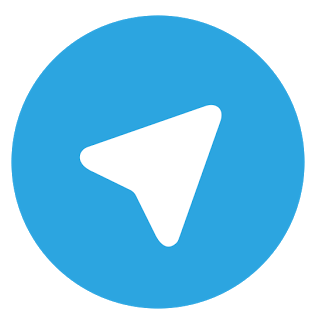ویجت ها یا همان ابزارک ها در وردپرس همانند تصاویر بندانگشتی در وردپرس به عنوان یکی از مهمترین ، اصلی ترین و کاربردی ترین قابلیت های سیستم مدیریت محتوی وردپرس تاکنون شناخته شده اند .لازم است بدانید قابلیت ابزارک وردپرس در نسخه ی ۲.۲ یه هسته ی وردپرس اضافه گردیده است که پیش از آن کاربران برای قرار دادن محتوا در نوارکناری یا همان سایدبار قالب خود مجبور بوده اند بصورت دستی (html) کدهای مورد نظر خود را به نوارکناری اضافه کنند که بعد از اضافه کردن قابلیت ابزارک به سیستم وردپرس این امکان برای کاربران ایجاد شد که با رفتن به مسیر پیشخوان > نمایش > ابزارک ها به راحتی هرچه تمام و بدون نیاز به ویرایش فایلی ابزارک های مورد نظر خود را با کنترل و مدیریت هرچه بهتر در سایدبار قالب خود قرار دهند .
در این نوشتهآموزش اضافه کردن ابزارک به قالب وردپرس را بصورت کاملا” ساده و روان برای شما دوستان عزیز آماده ساخته ایم که همراه با ذکر مثال های مختلف شما را با چگونگی اضافه کردن قابلیت افزودن ابزارک به پوسته وردپرس بیشتر آشنا خواهیم کرد .
چنانچه قالب شما از قابلیت ابزارک وردپرس پشتیبانی نمی کند در نخستین مرحله برای اضافه کردن ابزارک به پوسته خود می بایست فایل فانکشن functions.php را که موجود در ریشه ی پوسته شماست برای ویرایش باز کرده و دستورات زیر را برای افزودن قابلیت ابزارک به پوسته در محل مناسبی از این فایل قرار دهید و اگر پوسته ی شما فایلی با این نام ندارد میتوانید آنرا ایجاد کنید . (لطفا” قبل از ایجاد هر تغییری در فایل فانکشن از آن نسخه ی پشتیبان تهیه نمایید تا در صورت بروز خطا به راحتی آنرا به حالت اول بازگردانید) :
if ( function_exists('register_sidebar') ) |
با اضافه کردن دستورات فوق به فایل فانکشن پوسته ی خود قابلیت افزودن ابزارک برای وردپرس شما تعریف شده است که در خط چهارم name نام ابزارک شما ، description توضیحات ابزارک شما ، before_widget عناصری که قبل از ابزارک قرار میگیرند ،after_widget عناصری که بعد از ابزارک قرار میگیرند ، before_title برچسبی که قبل از عنوان ابزارک قرار میگیرد ، after_titleبرچسبی که بعد از عنوان ابزارک شما قرار میگیرد همانند مثالی که در زیر بصورت کامل آنرا توضیح خواهیم داد شما نیز می بایست با توجه به کدهای اچ تی ام ال قالب خود ، نسبت به تغییر دستورات اولیه برای اضافه کردن ابزارک به پوسته اقدام بفرمایید .
در مثال زیر محتوا در نوارکناری سمت راسته پوسته بصورت دستی قرار اده شده اند :
<?php wp_list_categories('show_count=0&title_li='); ?> |
در مثال بالا با توجه به مقادیری که وظایف آنها را برای شما مشخص کرده ایم باید دستوری را که در فایل فانکشن برای افزودن قابلیت ابزارک به پوسته قرار داده اید با توجه به کدهای قالب خود ویرایش و آماده سازی کنید .
در خط چهارم میتوانید نامی را برای مدیریت ابزارک خود در پیشخوان انتخاب نمایید که این نام به دلخواه شما تعیین میگردد و در این نوشته ما آنرا right-sidebar می نامیم ، در خط بعدی description شم باید توضیحاتی را در مورد ابزارک خود بنویسید ، در خط بعدیbefore_widget باید عناصری که قبل از محل قرارگیری ابزارک شما در قالب وجود دارند را وارد نمایید ، در خط بعدی after_widgetمی بایست عناصری که بعد از محل قرارگیری ابزارک شما وجود دارند را وارد نمایید ، در خط بعد before_title می بایست برچسبی که قبل از عنوان ابزارک شما وجود دارد را وارد نمایید که این برچسب در حالت پیش فرض وردپرس h2 می باشد و در خط آخر نیزafter_title برچسبی که بعد از عنوان ابزارک وجود دارد را برای تکمیل کردن دستور وارد نمایید که در نهایت دستورات شما به عنوانمثال به شکل زیر در خواهد آمد :
if ( function_exists('register_sidebar') ) |
'name' => 'right-sidebar', |
'description' => 'ناحیه قرار گیری ابزارک های شما', |
'before_widget' => '<div id="right-sidebar"><div>', |
'after_widget' => '</div></div>', |
'before_title' => '<h3>', |
'after_title' => '</h3>', |
مثال دوم ، نوارکناری سمت چپ :
<?php wp_list_categories('show_count=0&title_li='); ?> |
دستور ویرایش شده در فایل فانکشن :
if ( function_exists('register_sidebar') ) |
'name' => 'left-sidebar', |
'description' => 'ناحیه قرار گیری ابزارک های شما', |
'before_widget' => '<div id="left-sidebar"><div>', |
'after_widget' => '</div></div>', |
'before_title' => '<h3>', |
'after_title' => '</h3>', |
بعد از به پایان رسیدن مراحل بالا قابلیت ابزارک شما با توجه به کدهای موجود در قالب شما برای سیستم مدیریت محتوی وردپرس تعریف و شناخته شده است که با رفتن به مسیر پیشخوان > نمایش > ابزارک ها میتوانید نتیجه ی تغییرات را مشاهده کنید ، حال نوبت آن رسیده است که با اضافه کردن دستور زیر خاصیت پویایی را به نوارکناری پوسته ی خود اضافه کنید . (لطفا” در خط زیر به نام ابزارکی که در فایل فانکشن تعریف کرده اید توجه کنید که برای نمونه ما در دستور زیر right-sidebar را برای فراخوان کردن انتخاب نموده ایم :
<?php if( !function_exists('dynamic_sidebar') || !dynamic_sidebar('right-sidebar') ) : ?><?php endif; ?> |
این آموزش برای افرادی که آشنایی مختصری با زبان php و html دارند مفید می باشد